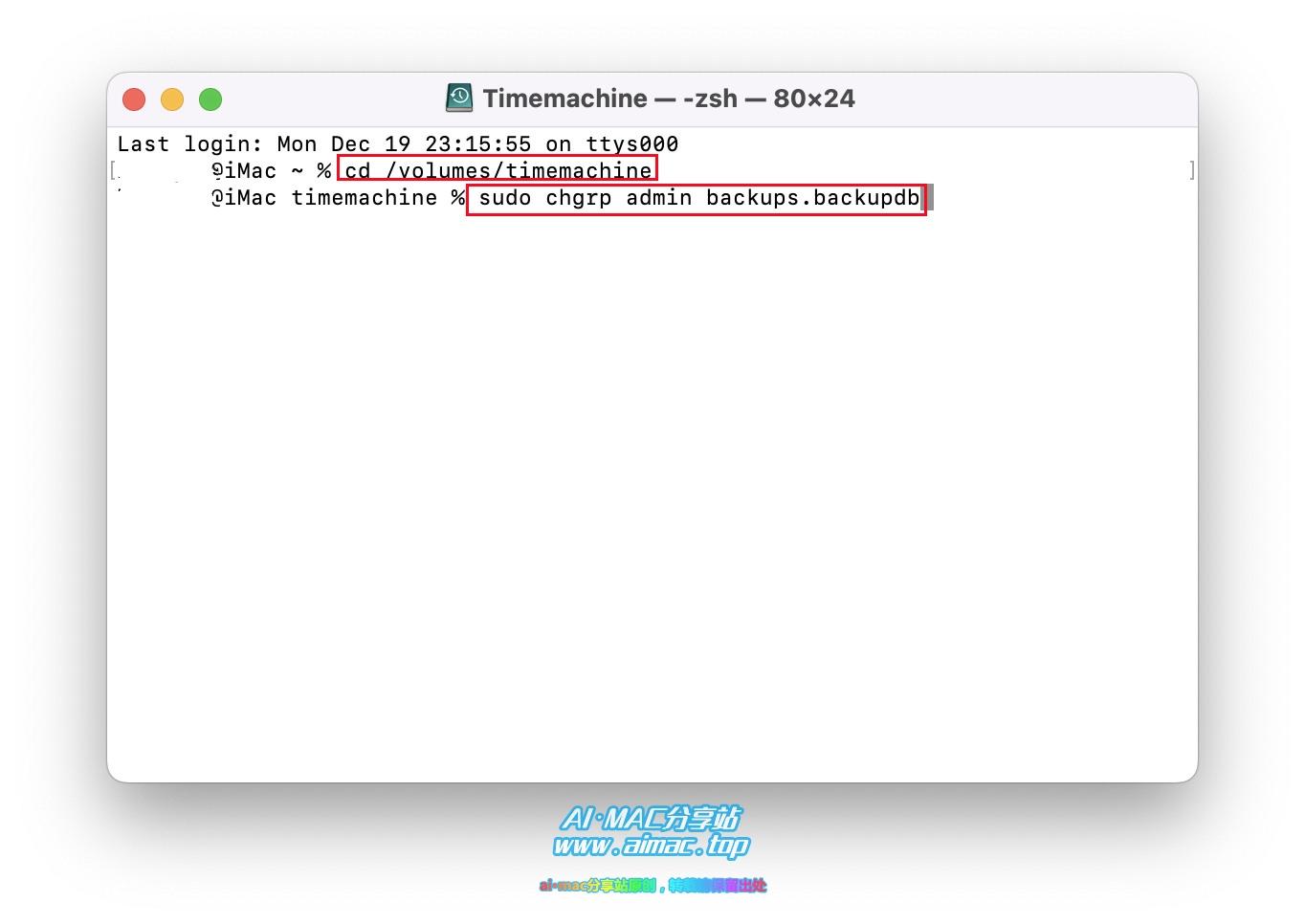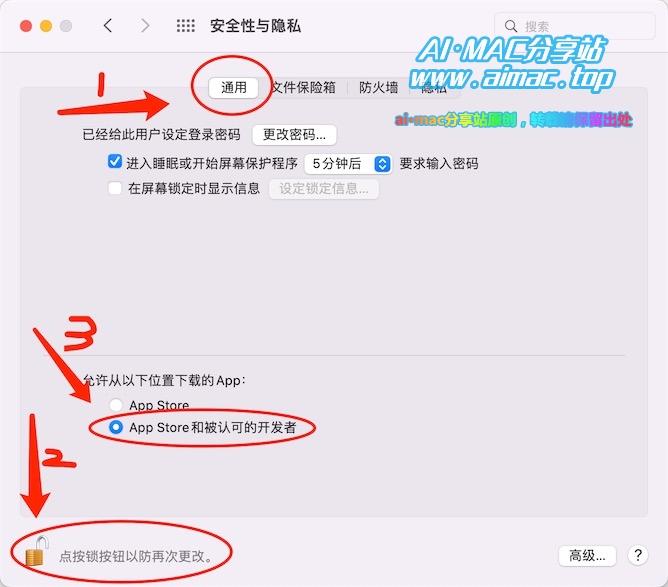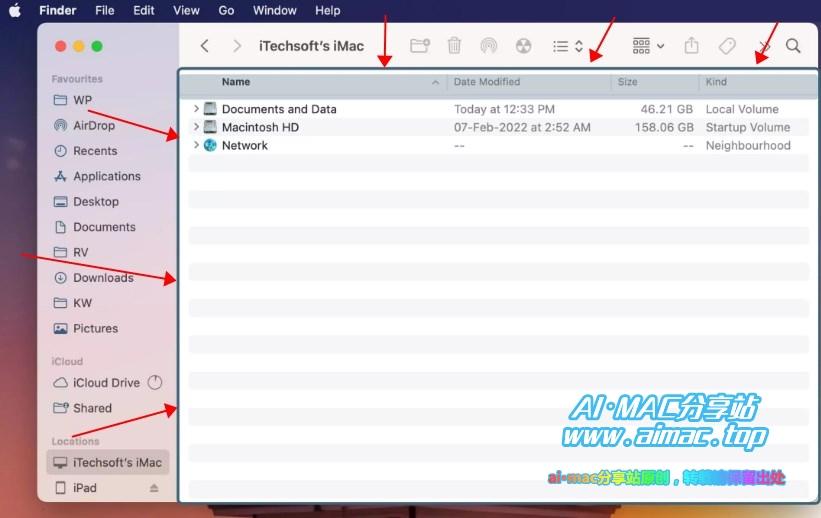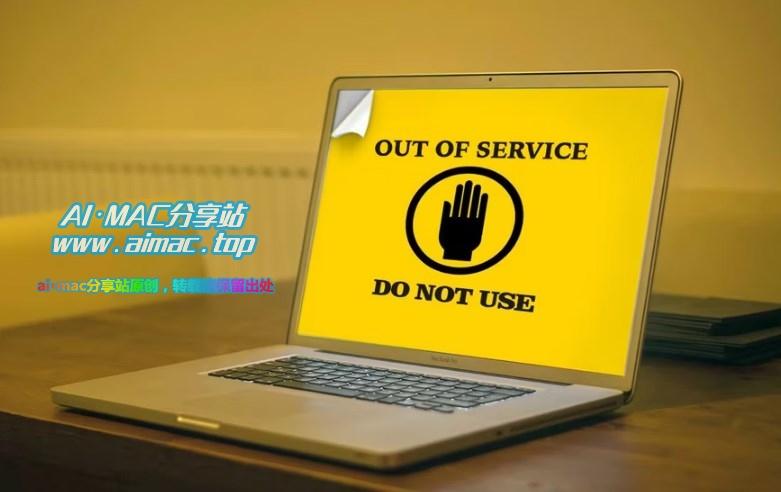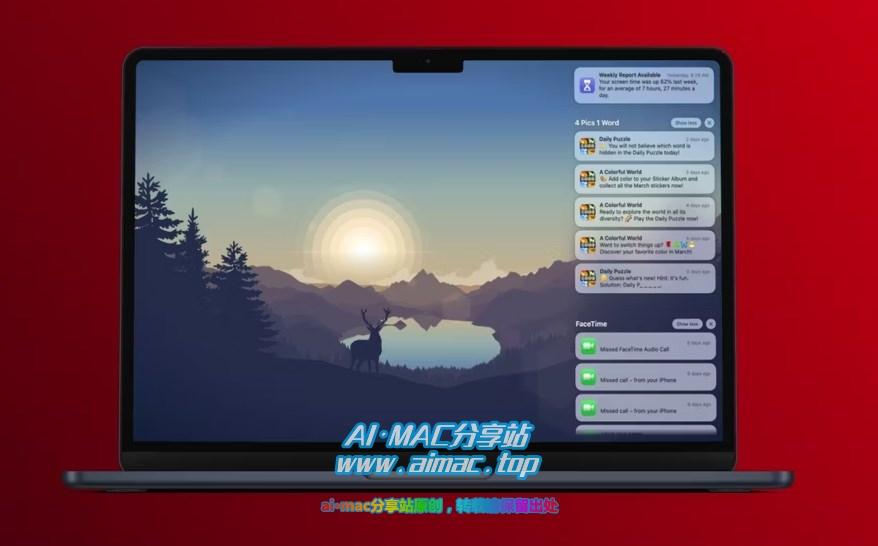MacBook“睡眠模式”不可用怎么办(菜单变灰)?
苹果电脑的“睡眠功能”,我相信大家都很熟悉,比如MacBook用户,晚上休息、或者白天出门之前,随后将MacBook的盖子一扣,这时候的Mac并没有关机,而是进入的睡眠模式,当你再次打开盖子的时候,Mac就能瞬间亮屏恢复、所有的工作窗口都还保留了原来的样子,用户能够立马进入到工作状态。
进入到睡眠模式的Mac,以低功耗状态运行,耗电量非常低,又能兼顾快速亮屏、保留APP窗口状态的功能,因此很受用户的欢迎,但如果睡眠功能出现异常,MacOS无法进入到睡眠模式、就连菜单内的“睡眠”按钮也变成灰色状态(无法点击),这该怎么办呢?

1、尝试“重启设备”
Mac设备遇到睡眠故障(功能异常、菜单无法点击),首先要做的,不是当网上去找这样那样的解决方案,而是重启一下电脑,特别是那些长期不关机的用户(平时都是合上盖子完事,从不关机),长期不关机有可能会导致一些莫名其妙的故障现象,这些故障通常是内存数据、缓存数据等临时异常引起的,不需要额外操作,只要重启电脑就能自动修复,因此建议大家,遇到突发故障,首先可以试试重启电脑,就这么简单。
2、尝试“安全模式”
如果重启电脑之后,睡眠按钮依然是灰色状态,那可以尝试一下“安全模式”,MacOS的安全模式,是一种特殊的启动模式,它与Windows的安全模式有点类似,在安全模式下,Mac系统会自动禁用第三方APP自启动项、插件、字体等,从而排除第三方干扰,帮助用户解决系统异常问题。
进入安全模式的方法,因芯片不同(Intel和Apple芯片)、操作方法也有所不同,其中Intel芯片的Mac是重开机的时候按住Shift键10秒以上,Apple芯片的Mac则是重开机并按住电源键不松手10秒钟以上,具体可以看我之前的分享:MacBook“安全模式”有什么用?怎样进入?
进入到安全模式以后,如果睡眠功能依旧异常,那就不用再尝试了(说明安全模式对你的故障无效),如果进入安全模式以后睡眠按钮正常了,那就要考虑是哪个APP引发的,可以尝试卸载一些第三方APP,特别是最近刚刚安装的APP(故障出现之前,刚刚安装的APP,嫌疑最大)。
3、使用“终端命令”修复
MacOS的睡眠功能异常,可能是电源管理功能出问题引起的,对此,可以尝试终端命令进行修复,打开Mac自带的终端功能,然后复制如下命令、粘贴到终端窗口内,并按下回车键。
sudo defaults write /Library/Preferences/SystemConfiguration/com.apple.PowerManagement SystemPowerSettings -dict SleepDisabled -bool NO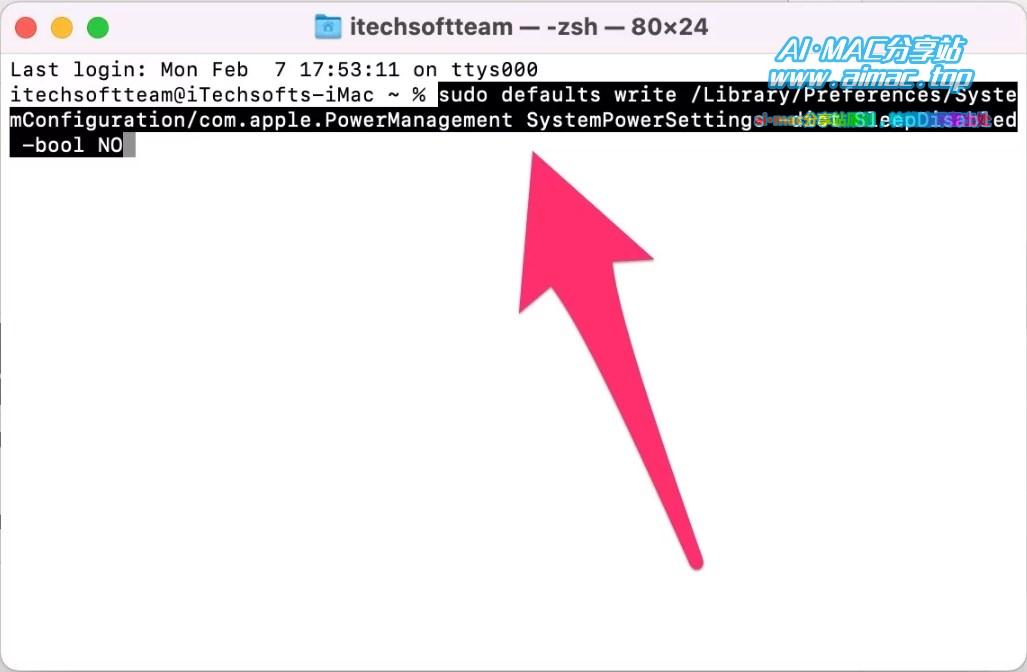
按下回车键之后,系统会要求用户验证管理员密码,输入正确的管理员密码之后,再将电脑重启一下,之后再看下睡眠故障是否已经得到修复。
4、重置“省电模式”
有的时候,Mac设置当中的“节能”选项设置不当,也有可能导致MacOS睡眠功能异常问题,因此我们可以重置节能设置项。
要重置省电功能设置项目,只需要点击桌面顶部的苹果图标–>系统偏好设置–>节能器,在节能设置界面内,点击左下方的“恢复成默认”,就可以重置节能选项了。
5、升级或重装MacOS系统
如果以上方法都试过之后,故障还是存在,那就要考虑是MacOS系统方面的问题了,这种情况下可以考虑升级MacOS系统(如果当前不是最新版本的话)、或重装MacOS系统,升级或重装系统会更新系统文件,因此系统方面的故障也能得以修复。
写在最后
MacOS睡眠功能异常,通常是由软件或设置问题引发的(硬件故障的可能性极小),因此大家可以按照我上面给出的方法逐一进行尝试和排除,应该是可以解决问题的(如果前面的方法都不行,最后还有“重装系统”这个终极手段),因此无需担心这一问题。